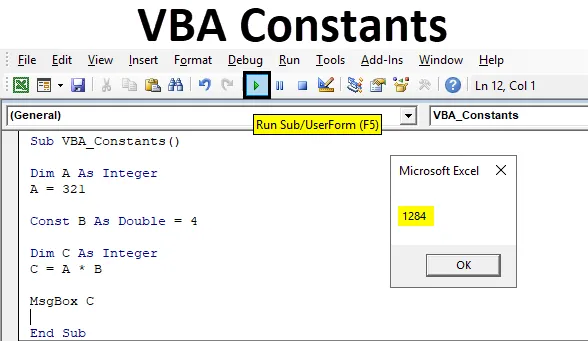
Excel VBA-konstanter
VBA Constant, som betyr en verdi som ikke endres på noen måte. Dette har vi sett mye tid på i matematikk. Men Constant kan også brukes i VBA-koding med samme konsept da vi brukte til å løse vanlige matematiske problemer. I VBA Constant fikser vi verdien av en hvilken som helst variabel per vårt behov, og vi kan bruke denne forhåndsdefinerte Konstanten senere når vi føler å bruke den.
Hvis vi definerer noen verdi under VBA Constant, vil den holde og lagre den verdien et sted som ikke vil bli endret. Hvis en person prøver å endre den verdien, vil den vise feilen.
Eksempler på konstanter i Excel VBA
Nedenfor er de forskjellige eksemplene på innhold i Excel VBA.
Du kan laste ned denne VBA Constants Excel Template her - VBA Constants Excel TemplateExcel VBA-konstanter - eksempel # 1
VBA Constants er som å definere en variabel med DIM. Først vil vi se et eksempel der vi vil utføre en enkel matematisk kode som vår vanlige prosess.
Følg trinnene nedenfor for å bruke Excel VBA-konstanter:
Trinn 1: Gå til VBA Sett inn- menyen og åpne en modul først som vist nedenfor.
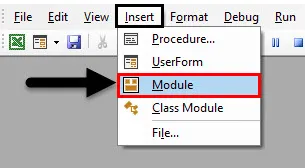
Trinn 2: I en nyåpnet modul, skriv underkategorien til VBA-konstanter som vist nedenfor.
Kode:
Sub VBA_Constants () Slutt Sub
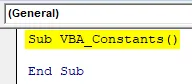
Trinn 3: Definer en variabel A som heltall først. Dette vil tillate oss å vurdere hele tallene i den.
Kode:
Sub VBA_Constants () Dim A As Integer End Sub
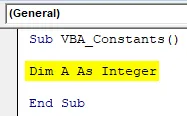
Trinn 4: Tildel nå hvilken som helst verdi i variabel A. La oss si det som 123. Ved dette vil vi lagre denne verdien under variabel A.
Kode:
Sub VBA_Constants () Dim A As Heltall A = 123 End Sub
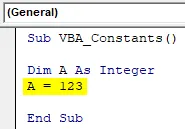
Trinn 5: Definer nå en ny variabel C som heltall.
Kode:
Sub VBA_Constants () Dim A Som heltall A = 123 Dim C Som heltal End Sub
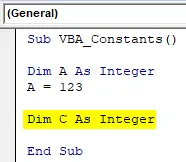
Trinn 6: La oss multiplisere variabel A med 4 i et enkelt matematisk multiplikasjonsproblem og få utdataene i variabel C som vist nedenfor.
Kode:
Sub VBA_Constants () Dim A Som heltall A = 123 Dim C Som heltall C = A * 4 End Sub
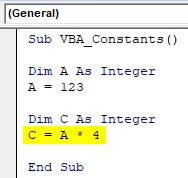
Trinn 7: Nå for å skrive ut utdataene, bruker vi MsgBox som vist nedenfor.
Kode:
Sub VBA_Constants () Dim A Som heltall A = 123 Dim C Som heltall C = A * 4 MsgBox C End Sub
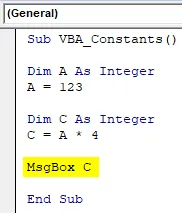
Trinn 8: Sett sammen koden og kjør den etter å ha klikket på Play-knappen som vist nedenfor, som er under menylinjen. Vi vil få meldingsboksen med multiple av 123 og 4 som 492 som vist nedenfor.
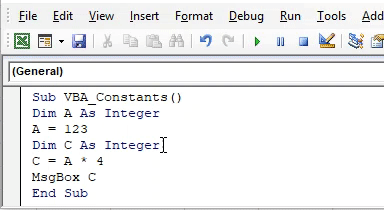
Nå kan vi havne i en situasjon der vi må endre verdien som er lagret i variabel A flere ganger ved å holde konstantverdien til multiplikatoren som 4. Så hvis vi oppretter en konstant hvor hvis vi fikser verdien på multiplikatoren som er 4 som har vi for andre variabler, vil det redusere de hyppige aktivitetene våre.
Trinn 9: For dette bruker du Const som i Konstant med B og gir den en variabel Dobbel.
Kode:
Sub VBA_Constants () Dim A Som heltall A = 123 Const B Som dobbelt Dim C Som heltall C = A * 4 MsgBox C End Sub
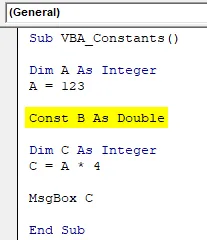
Trinn 10: Og tildel multiplikatoren 4 til variabel B som konstant.
Kode:
Sub VBA_Constants () Dim A Som heltall A = 123 Const B Som dobbelt = 4 Dim C Som heltall C = A * 4 MsgBox C End Sub
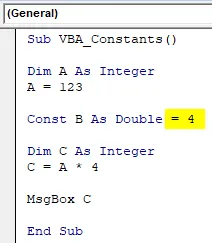
Trinn 11: Endre den samme variabelen matematisk, multipliser formelen med 4 som vist nedenfor.
Kode:
Sub VBA_Constants () Dim A Som heltall A = 123 Const B Som dobbelt = 4 Dim C Som heltall C = A * B MsgBox C End Sub
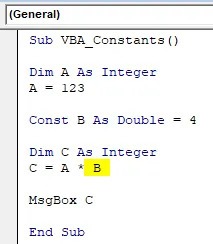
Trinn 12: Sett sammen koden igjen og kjør den.
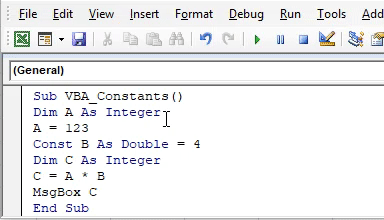
Vi har fått samme resultat i variabel C som 492, som er multiplikasjonseffekten på 123 og 4.
Trinn 13: For mer test, la oss endre verdien som er lagret i variabel A fra 123 til la oss si 321 som vist nedenfor.
Kode:
Sub VBA_Constants () Dim A Som heltall A = 321 Const B Som dobbelt = 4 Dim C Som heltall C = A * B MsgBox C End Sub
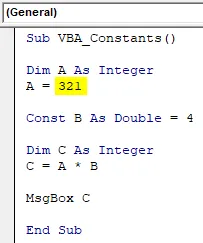
Trinn 14: Hvis vi kjører koden, skal vi få multiplikasjonen 321 og 4 i en meldingsboks.
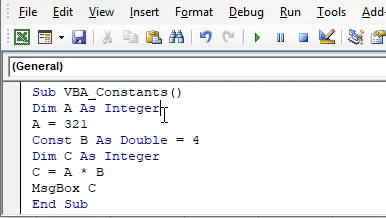
Vi vil se, meldingsboksen med utgangen som 1284, som er den faktiske multiplikasjonen av 321 og 4. Dette betyr at verdien som er lagret i Const-variabelen B fremdeles er konstant, da både tiden den har multiplisert variabelen A med 4 .
Excel VBA-konstanter - eksempel # 2
I et annet eksempel på VBA Constant hvordan fikse alle variablene mens Constant fungerer. Følg trinnene nedenfor for å bruke Excel VBA-konstanter.
Trinn 1: Skriv underkategorien til VBA Constant som vist nedenfor.
Kode:
Sub VBA_Constants2 () Slutt Sub
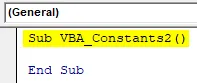
Trinn 2: Definer nå en konstant A som streng og gi den hvilken som helst tekst som du velger. La oss si den teksten i Konstant som vist nedenfor.
Kode:
Sub VBA_Constants2 () Const A As String = "Konstant" Slutt Sub
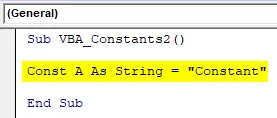
Trinn 3: Nå på den andre linjen, definer igjen en annen konstant B som heltall og gi den hvilket som helst tall som vist nedenfor. La oss si at tallet er 10 .
Kode:
Sub VBA_Constants2 () Const A As String = "Constant" Const B Som heltall = 10 End Sub
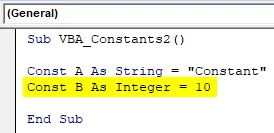
Trinn 4: La oss på en enkel måte skrive ut en tekst som "Den virkelige konstanten er 10" ved hjelp av MsgBox som vist nedenfor.
Kode:
Sub VBA_Constants2 () Const A As String = "Constant" Const B As Integer = 10 MsgBox "The real" & A & "is" & B End Sub
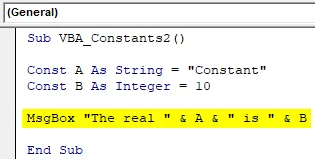
Teksten som vi har skrevet over, kan være hva som helst.
Trinn 5: Sett sammen koden og kjør den hvis ingen feil. Vi vil få meldingsboksen som "Den virkelige konstanten er 10" som vi setter ovenfor.
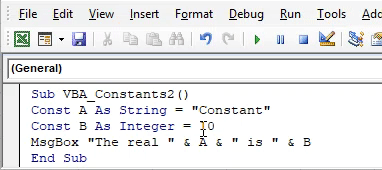
Ettersom verdiene våre er konstante for A og B, så kan vi bruke disse hvor som helst og når som helst. Og hver gang vi kaller dem verdier for konstant A og B, vil vi få de samme verdiene lagret i denne underkategorien.
Fordeler med Excel VBA-konstanter
- Dette sparer enorm tid for å fikse en eller flere variabler som Constant.
- Antall kodelinjer reduseres.
- Vi trenger bare å legge inn verdiene i definerte konstanter en gang, og når hver gang vi kaller den konstanten, vil verdien som er lagret i den komme opp.
Ulemper med Excel VBA-konstanter
- Det brukes ikke alltid, da vi noen ganger må komme tilbake flere ganger for å endre verdiene som er lagret i konstanter hvis vi bruker disse definerte konstantene i forskjellige underkategorier eller klasser.
Ting å huske
- Resultatene oppnådd fra konstanter og variabler er de samme. Forskjellen er når konstanter er definert, den kan brukes hvor som helst flere ganger. Men variabler er definert for hver underkategori.
- Hvis det er en endring i verdier som vi kaller og lagret konstanter, kan vi ende opp med å få en feil. Så det er bedre å sjekke verdiene først som er faste som konstante.
- Lagring av filen som et makroaktivert excel-format hjelper oss å beholde koden for fremtiden.
- Det anbefales alltid å bruke Constant når vi jobber med å lage klasseobjekter. Konstant er kortere sammenlignet med variabler, så det er et stort sett med koder det vil ta mindre plass.
Anbefalte artikler
Dette er en guide til VBA Constants. Her diskuterer vi de forskjellige eksemplene på Constants i Excel VBA sammen med noen praktiske eksempler og nedlastbar Excel-mal. Du kan også gå gjennom andre foreslåtte artikler -
- VBA Tutorial for nybegynnere
- Matrisefunksjon i Excel
- Hvordan bruke VBA StrComp-funksjon
- Opprette budsjett i Excel